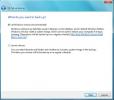Batch-Convert File PDF Untuk Presentasi PowerPoint melalui Hot Folder
Beberapa waktu lalu, kita ditinjau 3DPageFlip PDF ke Flash, alat praktis untuk dengan mudah mengkonversi file PDF Anda ke format SWF, sehingga Anda dapat menanamkan dokumen PDF Anda (seperti flash) ke halaman HTML. Hari ini, kami menemukan alat serupa dari pengembang yang sama yang membantu Anda mengonversi sebagian besar file PDF ke format PPT (MS PowerPoint). PageFlip Gratis PDF ke PowerPoint sangat berguna dalam situasi di mana Anda ingin mempresentasikan file PDF penting Anda sebagai presentasi PowerPoint, baik untuk proyek kelas atau untuk memberikan demonstrasi selama pertemuan dengan bos Anda. Seperti alat PDF ke SWF, utilitas ini juga menyediakan tiga cara berbeda untuk mengonversi dokumen Anda, mis. Batch, Direktori Hot dan Baris Perintah. Baca melewati lompatan untuk lebih jelasnya.
Layar utama aplikasi menampung ketiga opsi konversi yang disebutkan di atas. Itu Mode Konversi Batch digunakan untuk proses konversi PDF ke PPT biasa, sementara Mode Direktori Hot memungkinkan Anda memilih direktori spesifik dari sistem Anda di mana alat menghasilkan semua file yang dikonversi. Itu
Garis komando di sisi lain melakukan proses konversi menggunakan perintah CMD sederhana, dan semua perintah dapat dilihat dengan mengklik Menggunakan PDF ke PPT di baris perintah dibawah Mode Baris Perintah bagian.
Untuk melakukan konversi PDF ke PPT yang sederhana, pilih Mode Konversi Batch dari layar utama dan klik next. Pada langkah berikutnya, yang Anda butuhkan adalah menyeret file PDF Anda ke aplikasi untuk menambahkannya ke daftar konversi. Alat ini dirancang untuk mengonversi banyak file sekaligus. Anda juga bisa mengklik Tambah Folder pada bilah alat, yang pada gilirannya menambahkan semua file PDF di direktori yang dipilih ke aplikasi. Setelah Anda selesai menambahkan dokumen Anda, klik Mengubah tombol untuk memulai proses.

Sekarang mari kita lihat bagaimana caranya Mode Direktori Hot bekerja. Pertama, Anda dapat memilih mode ini baik dari layar utama atau langsung dari Mode Konversi Batch. Di bawah mode ini Anda harus memilih Direktori Input (folder sumber) dan Direktori Keluar (target lokasi), sehingga setiap file yang ditempatkan di direktori sumber secara otomatis dikonversi dan dipindahkan ke direktori target. Selanjutnya Anda bisa menandai Sertakan Sub-Direktori untuk memasukkan semua file dari susunan direktori input. Akhirnya, pilih direktori keluaran untuk Log File Path dan klik tombol biru untuk memulai proses pemantauan. Namun Anda dapat, menghentikannya kapan saja dengan mengeklik Berhenti tombol.
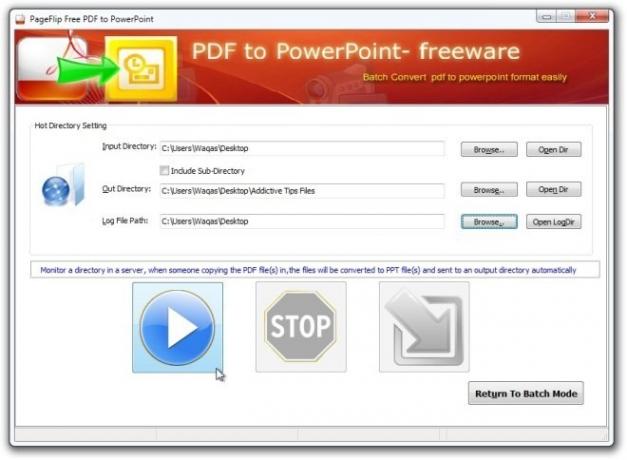
Beri tahu kami di komentar apakah itu cocok untuk Anda atau tidak. Anda dapat mengambilnya secara gratis dan bekerja pada Windows XP, Windows Vista, Windows 7 dan Windows 8.
Unduh PageFlip Gratis PDF ke PowerPoint
Pencarian
Tulisan Terbaru
Cara mengatur Kata Sandi Gambar pada Windows 10
Windows 10 mendukung berbagai jenis kata sandi; Anda dapat mengguna...
Cara Mencadangkan Dan Mengembalikan File / Folder Penting Di Windows 7
Di dunia komputer, selalu bersiap untuk yang terburuk. Hampir semua...
Cara Memindahkan Dan Mengatur Ulang Tab Bilah Tugas di Windows XP / Vista
Jika Anda adalah salah satu pengguna yang menguji Windows 7 beta, A...